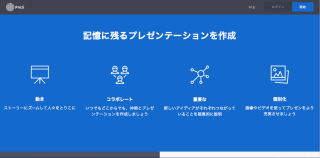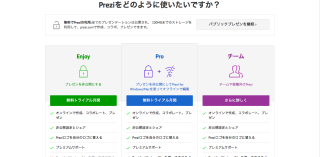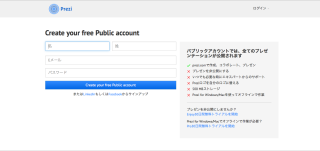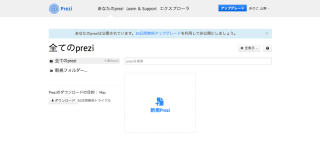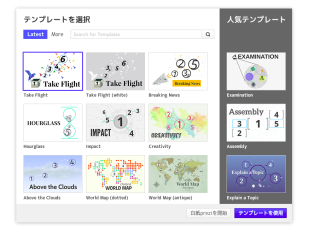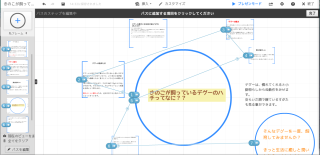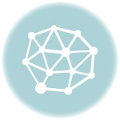「prezi」はいつもの資料を作る時に、少し変化を与えてくれるプレゼンツールです。 この「prezi」を資料を作成するのが初心者のきのこが作ってみました。
photo credit: Âtin via photopin cc
- 「prezi」は刺激がある資料を作れる?
- プレゼンの資料を作るためのツールで初めてプレゼン資料を簡単に作ってみました。
- preziの使い方で見やすいと思った使い方
- まとめ
1.「prezi」は刺激がある資料を作れる?
photo credit: Simon & His Camera via photopin cc
会社でも何でも今は資料の作成をする事が多いと思います。
いつもパワーポイントで資料を作っていてなんだか動きがなくて物足りないなと思った方に、おすすめのプレゼンツールが「prezi」です。
prezi自体昔からあるみたいですが、今では日本語にも対応してサービスが良くなっているみたいですね。 初めて資料を作らなくちゃいけない。いつもパワーポイントで作ってたけど刺激が欲しい!なんて方にも見てほしいなって思います。
2.プレゼンの資料を作るためのツールで初めてプレゼン資料を簡単に作ってみました。
資料を分かりやすく印象強いものにしたい時に使用すると、周りから評判になること間違いなしです! 使い方も簡単です!テンプレがあるのでそこに自分が伝えたい事を載せていくだけ!
一番最初からこの「prezi」を作ってみたので、画像付きで説明したいと思います。
最初はこのページから始まります。
アカウントを登録するのも簡単です。
お金をかけるかかけないかでやり方も変わるのかもしれませんが、今回は1ヶ月無料のものを使用しています。
もし、使って悪かったら無料の段階でやめればいいですし、気に入ってまた使いたいって事であれば金額を払えばいいと思います。金額はサービスによって少し違います。
例えば無料だと、オンラインでしか編集が出来ませんが、有料板だとオフラインでも編集が可能になるなどのメリットがあります。
名前と使えるメールアドレス、パスワードなどを入力すればすぐに作成画面にいく事が出来ます。
左下のダウンロードを押して、ファイルをダウンロードすれば使えます。 右の新規preziをクリック。すると人気なテンプレートが選べます。
私は、テンプレでなく、下の白紙preziを開始をクリックして自分でカスタマイズしました。
作るのが初めての私でもテンプレなくても簡単に作る事が可能です。
テンプレを選んだ場合は、そこに文章や画像などを入力していくだけ。実はこのカスタマイズも、自分が好きな部分に枠を作って、資料を載せるだけで作る事が出来るので簡単です。
タイトルなどを入力し、本文やサブタイトルなどを決め文章を入力。簡単に色も変更可能です。
上の挿入をクリックすると、画像を挿入したり、動画を投稿したりと色々幅が広がります。
そして動きを決めます。左下にある「パスを編集」を押すと、スライドの順番や動きなどを決める事が出来ます。「+」のボタンを押す事で増やす事も可能です。
画像を段階踏んで遅らせて表示させる事も出来ます。 しかもこの「パスを編集」は、作っている時に多少順番が変わっても後からスライドする順番を変える事が出来ますので便利です!
様々な動きをつける事が可能です。 金額を払うサービスの場合はもう少し細かい動きが出来るようですので、幅が広がりますね。
必要最低限の作業ですが、このように資料を作る事が初めての私でも簡単にプレゼンテーションを作る事が出来ました。
まるで動きがアニメーションを見ている様に滑らかな動きで、ストーリーを見ているかの様に資料を魅させる事が出来ます。
3.preziの使い方で見やすいと思った使い方

preziではインパクトがある資料が出来るので、プロジェクターで表示させる資料の場合は活躍してくれること間違いなしです! シェアも出来るので、相手のアドレスが分かれば、URLを教える事でこのpreziに登録してない人でも見る事が可能です。
いつものプレゼンに飽きた方、なんだか出来るなこいつと思われたい方、このpreziがあるだけでいつもの資料が文字通り動き出します。 動きがあるものはやはり、見るものを飽きさせないですね。
実際使ってみてどちらかというと、文字より絵とか少ない文章の方が見やすいなと思いました。
なので、紙で作らなければならない資料や細かくなってしまう場合はパワーポイントを使って、プロジェクターなどで披露する場合はこのpreziを使ってと、使い分けるのも手かと思います。
アンドロイドですとスマホでも表示する事が可能みたいです。iPadにもアプリで対応していますが、動きはそこまでよろしくはないみたいですね。pcでFlashを使って使用するのが一番いいと思います。
資料作る時ってなんだか情報量が沢山あって面倒くさいですが、この資料の作成は作っている時もとても面白くて楽しかったので、皆さんも使用したとき、様々な機能を試してみる事と色んな事が出来て楽しくなります。
4.まとめ

使えば使うほど、新たな魅力が出てくるのがpreziです。ある程度文章がなくても、動きがあるのでプレゼンが下手な人でもよく見えちゃいますね。 工夫をしてプレゼン資料を作成すると楽しく資料を作る事ができると思います!